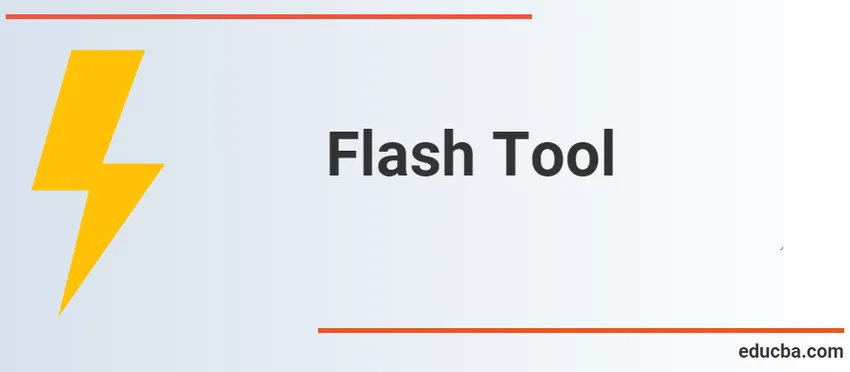
Introdução às Ferramentas Flash
O Flash Tools é um programa incrivelmente poderoso e aparentemente interminável. O Flash pode ser usado para criar correspondências, fazer palestras, animações, visualizações, partes da página da web e muitos outros aplicativos educacionais. Algumas partes do mecanismo Flash estão familiarizadas com você, pois possuem os mesmos recursos que outros aplicativos. O Flash, no entanto, precisa de algumas ideias para funcionar corretamente, especialmente para animação de gráficos vetoriais e codificação de scripts de ação 3.0.
O local padrão está na parte superior direita do gabinete do Programa Flash para a caixa de ferramentas de desenho flash. No entanto, você pode não estar preparado para descobrir a Caixa de ferramentas de desenho se não tiver ativado o Flash ou se alguém alterou os padrões no Flash.
Quatro partes principais estão incluídas na caixa de ferramentas. A seção superior contém todas as 14 ferramentas do Flash: seta, subseleção, linha, loco, caneta, texto, oval, retângulo, lápis, pincel, frasco de tinta, balde de tinta, conta-gotas e borracha. A seguir, estão disponíveis na seção a seguir: O segundo capítulo inclui as ferramentas de visualização em flash Mão e Lupa. A Bandeja de cores está sob as Ferramentas de exibição e as Opções da bandeja estão embaixo.
Tipos de ferramentas
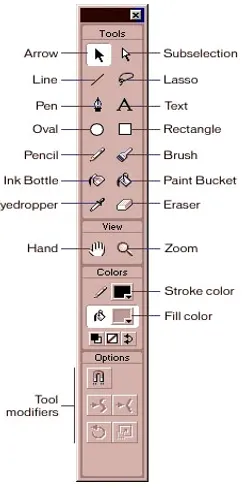
- Seleção, Ferramentas de seção de transformação - para selecionar um desenho vetorial existente e transformá-lo.
- Ferramentas da seção de desenho - usadas para a produção de linhas, formulários e gravações.
- Ferramentas da seção de modificação - usadas para modificar gráficos vetoriais existentes.
- Visualizando ferramentas de seção - Para cobrir ou ampliar uma região.
- Ferramentas de seção de cores e pincéis - Para escolher a cor, a forma e as dimensões da caneta.
1. Seleção, Ferramentas de Seção de Transformação:
- Ferramenta de seleção: este instrumento é o instrumento mais usado na caixa de ferramentas e é chamado de tecla de seta. É usada uma ferramenta para selecionar um ou mais objetos no palco. Quando um item é selecionado, é possível nomear, reposicionar, redimensionar e modificar de outra forma. Essa ferramenta pode ser usada para adicionar uma curvatura de linha vetorial.
- Ferramenta Sub-seleção: para ajustar uma seção de linha desenhada com a ferramenta caneta, reta ou curva.
- Ferramenta Transformação livre: usada para girar, dimensionar, inclinar e distorcer itens. Na parte inferior esquerda do instrumento, o pequeno triângulo mostra um submenu.
- Rotação 3D: Usado para girar ícones e girá-los junto com uma matriz 3D.
- Ferramenta Laço: desenhe uma zona à mão livre para selecionar itens.
2. Ferramentas de desenho:
- Ferramenta Caneta: desenha linhas ou curvas precisas.
- Ferramenta de texto: usada para produzir arquivos e tags SMS para entrada e exportação.
- Ferramenta de linha: cria uma linha reta de vetores.
- Ferramenta Formas: são criados os formulários base, como retângulos e vetores retangulares. Os formulários podem ser preenchidos ou não. Este instrumento possui um submenu com outras formas, como um polystar e um retângulo.
- Ferramenta Lápis: desenha formas vetoriais de forma livre.
- Ferramenta Pincel: Torna os movimentos da caneta livres.
- Ferramenta Deco: Usado para produzir desenhos e recheios avançados, especialmente um modelo de flores e folhas.
3. Ferramentas de modificação:
- Ferramenta Bone: Usado para construção de animação 3D.
- Ferramenta Balde de tinta: usada para concluir uma cor de preenchimento em qualquer região confinada.
- Ferramenta Conta-gotas: usada para coletar e duplicar uma tonalidade de outro item em um detector de corante.
- Ferramenta Borracha: Apaga desenhos de vetores.
- Ferramenta Pincel para spray: pulverize tintas por toda a fase no ícone do clipe de filme da biblioteca.
4. Ferramentas de Visualização:
- Ferramenta manual: no método de ampliação, usado para cobrir todo o estágio.
- Ferramenta de zoom : usada para aumentar a região do palco.
Etapas da ferramenta Flash
A fase é a principal área de trabalho do flash e todos os seus recursos de composição são organizados (vídeos de filmes, switches, animação e assim por diante). O conteúdo no centro do gabinete pode ser visto quando o filme flash é produzido. O pano de fundo cinza fica fora do palco fora do painel central. Você pode animar material na região da fase primária desde o início ou usar uma imagem de fundo maior do que o ponto principal, como se a câmera estivesse girando sobre um pano de fundo. O palco possui vários contextos que são mostrados na parte superior do palco. Pode exibir conteúdos que estão em uma cena ou sub-conteúdo, como objetos de biblioteca. Ao desativar / na área de transferência (Exibir> área de transferência), você pode demonstrar e ocultar o que excede sua escala.
Propriedades da ferramenta Flash
Para alterar a barra de ferramentas escolhida ou o item escolhido no painel, a guia Propriedades é alterada. Nesta guia, todo objeto e ferramenta tem suas próprias propriedades que podem ser ajustadas. A guia Propriedades mostra as propriedades do documento quando você seleciona a ferramenta de seleção e clica no plano de fundo do palco. Você pode especificar o tamanho, a cor do plano de fundo, a taxa de quadros e as configurações do seu arquivo Flash aqui.
Linha do tempo e quadros
No Flash, como no Photoshop, colocamos todo o conteúdo em camadas. As mesmas ferramentas existem para criar uma nova camada, remover uma camada e criar pastas de camada. A principal diferença é que o conteúdo deve ser colocado em uma linha do tempo em um quadro-chave. Quadros-chave (conteúdo ou texto) são arquivos de linha do tempo que incluem dados. Os quadros-chave com menos conteúdo são indicados por um círculo vazio; os quadros-chave com conteúdo têm um círculo completo.
Para começar a incorporar o conteúdo (ao criar uma página nova, você sempre possui um quadro-chave nulo na estrutura 1), clique com o botão direito do mouse na linha do tempo de uma seção específica e selecione Inserir quadro-chave em branco. Para anexar o material a essa imagem, clique em um quadro-chave vazio ou vazio na programação.
Um quadro-chave dura apenas um quadro (se o filme tiver 30 quadros por segundo, 1/30 por segundo). Para estender o comprimento do quadro-chave, clique com o botão direito do mouse em um quadro e selecione 'Inserir quadro' mais abaixo na linha do tempo. Os quadros também podem ser selecionados, arrastados, copiados e colados. Esteja ciente de que você deve selecioná-lo primeiro para executar qualquer operação em um quadro.
Conclusão
Animações, sites sofisticados, aplicativos de desktop, aplicativos portáteis, jogos para celular e navegadores de áudio integrados são um programa multimídia desconsiderado usado para produzir animações. Flash para animações, videogames e aplicativos, o Flash exibia texto, gráficos vetoriais e gráficos de varredura. O áudio e o vídeo podem ser transmitidos e a entrada do mouse, cravo, microfone e câmera pode ser capturada. O Adobe AIR ainda é endossado como um sistema de crescimento relacionado que é simples, rápido e fácil de usar.
Artigos recomendados
Este é um guia para as Ferramentas Flash. Aqui discutimos o conceito básico, linha do tempo e quadros com tipos de ferramenta Flash. Você também pode consultar o seguinte artigo para saber mais -
- Como desenhar formas no Illustrator?
- Guia da ferramenta Lápis no Photoshop
- Ferramenta Borracha no Photoshop
- Ferramenta Retângulo no Photoshop
- Ferramenta de seleção no Illustrator
- Ferramenta Lasso no Photoshop
- Ferramenta Photoshop Brush Mixer
- Guia da ferramenta Conta-gotas no Illustrator